Os fabricantes de dispositivos Android, conhecidos como OEMs, frequentemente implementam sistemas que podem interromper a atividade de aplicativos em segundo plano. A interface MIUI, em particular, tem adotado estratégias rigorosas para otimizar o consumo de bateria. Embora isso ajude a prolongar a vida útil da bateria, pode resultar em atrasos nas notificações ou até mesmo na ausência de alertas, a menos que o aplicativo seja aberto manualmente. Para solucionar essas dificuldades com notificações push no MIUI 13, 12.5 e 12, elaboramos este guia. Ele visa auxiliar na resolução de atrasos nas notificações push e também na correção de notificações persistentes indesejadas em smartphones com MIUI. Vamos, então, explorar como sanar problemas de notificação em dispositivos Xiaomi, Redmi e POCO.
Solucionando Problemas de Notificações Push no MIUI (2023)
Este tutorial apresenta cinco métodos distintos para resolver as dificuldades com notificações push em telefones MIUI. Abordamos tanto atrasos nas notificações quanto notificações persistentes, oferecendo soluções para ambos os problemas.
Dicas Essenciais para Corrigir Atrasos nas Notificações no MIUI
Para eliminar os atrasos nas notificações push no MIUI, é necessário ajustar as configurações de cada aplicativo afetado. A título de exemplo, usaremos o WhatsApp para ilustrar o processo, mas as etapas são similares para outros aplicativos. Veja como proceder:
Habilitando a Inicialização Automática de Aplicativos
Para quem não sabe, ativar a inicialização automática de um aplicativo no MIUI permite que ele seja executado automaticamente ao reiniciar o seu dispositivo Xiaomi, Redmi ou POCO. O processo é simples:
1. Acesse o aplicativo Configurações e entre na seção “Aplicativos”. Depois, selecione as configurações de “Permissões”.
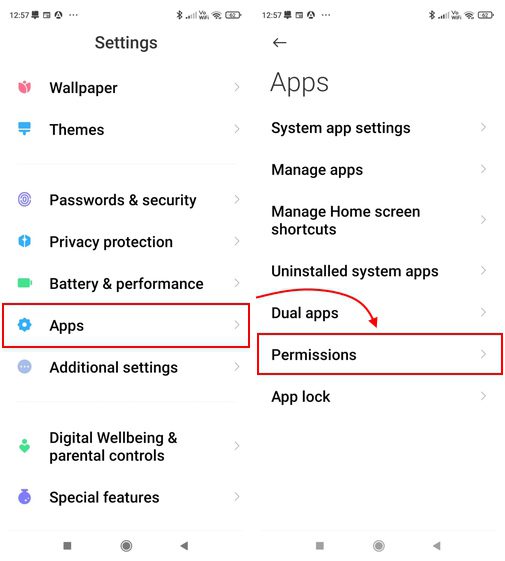
2. Nas configurações de “Permissões”, localize a seção “Inicialização automática” e habilite a chave dos aplicativos que deseja iniciar automaticamente ao reiniciar o aparelho.
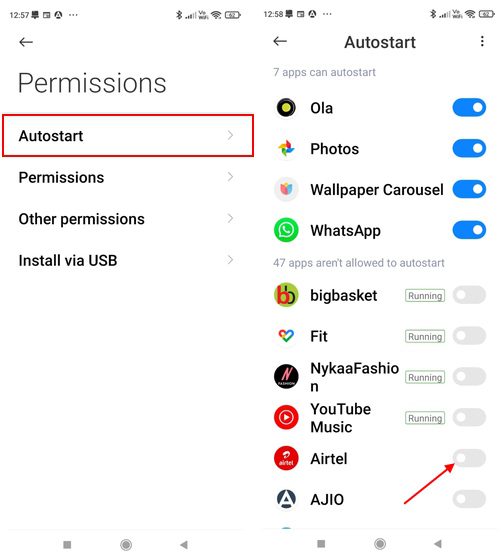
3. Como alternativa, você pode realizar o mesmo para aplicativos individuais através deste método: pressione e segure o ícone do aplicativo (WhatsApp, neste caso) e selecione “Informações do aplicativo” no menu que surgir. Em seguida, toque em “Inicialização automática” e ative-a. Isso garantirá que o WhatsApp inicie automaticamente após uma reinicialização.
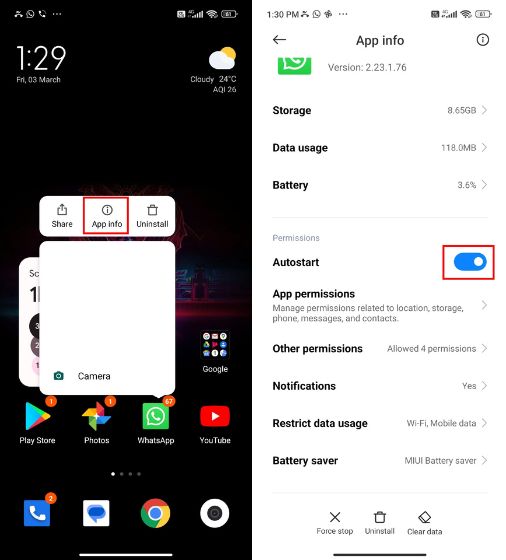
Removendo Restrições no Uso da Bateria
Na mesma tela, role para baixo até encontrar a opção “Economia de bateria”. Aqui, selecione “Sem restrições”. Ao fazer isso, você desativa a otimização rigorosa de bateria do MIUI para esse aplicativo específico. Repita este passo para outros aplicativos que apresentarem atrasos nas notificações. A partir desse momento, você deverá receber notificações push instantaneamente.
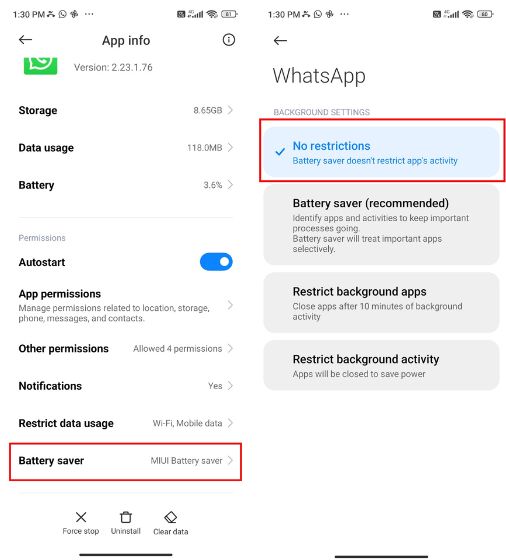
Bloqueando Aplicativos no Telefone Xiaomi
Se você ainda estiver enfrentando problemas com notificações em seu dispositivo MIUI, siga os passos abaixo para tentar corrigi-los. Este método permite bloquear aplicativos, impedindo que o MIUI os encerre. Veja como funciona:
1. Abra o aplicativo de segurança no menu de aplicativos e clique em “Configurações” no canto superior direito. Depois, toque em “Aumentar velocidade”.
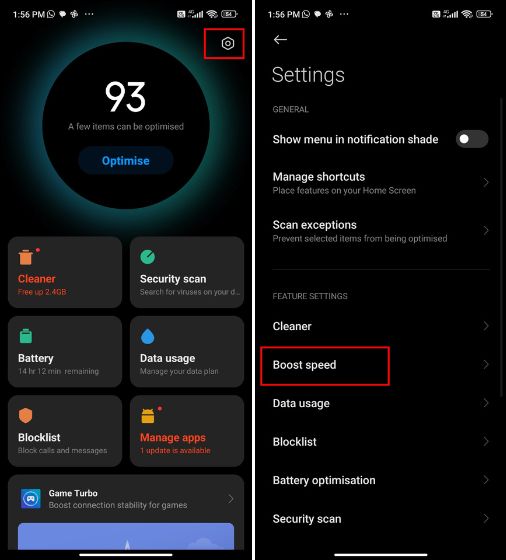
2. Em seguida, selecione “Bloquear aplicativos” e ative a chave para aqueles que não deseja que sejam fechados ao limpar a RAM. Isso evitará que o MIUI encerre o processo do aplicativo, garantindo que você receba notificações instantaneamente.
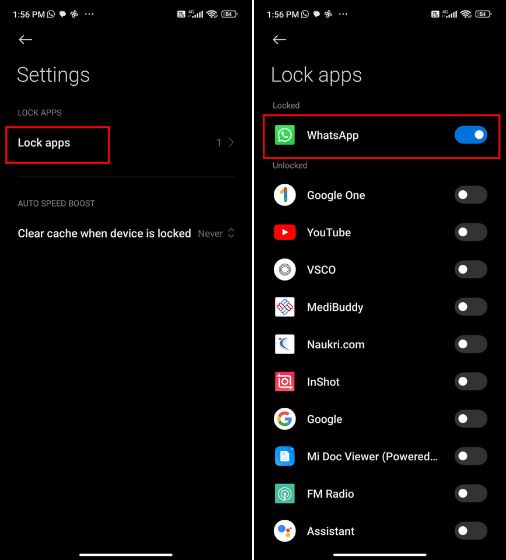
Desabilitando a Otimização MIUI
Se estiver utilizando o MIUI 12, você também pode desativar as otimizações do MIUI. Para isso, acesse “Configurações” e toque em “Sobre o telefone” na parte superior. Lá, toque repetidamente em “versão MIUI” por cerca de 10 vezes. Isso ativará as opções de desenvolvedor.
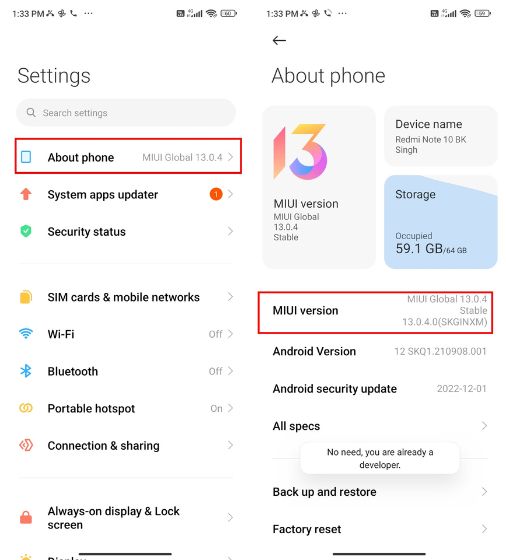
4. Depois, procure por “desenvolvedor” em Configurações e abra “Opções de desenvolvedor”. Agora, role para baixo e desative a opção “Ativar otimização MIUI”. Pronto.
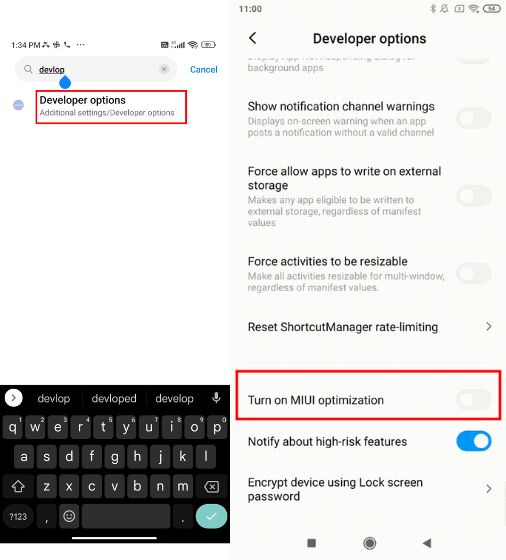
Verificando se as Notificações do Aplicativo Estão Ativadas
Finalmente, se você está enfrentando problemas para receber notificações de um aplicativo específico, recomendamos que verifique as configurações de notificação no seu dispositivo com MIUI. Veja como fazer:
1. Abra o aplicativo Configurações e vá para a seção “Notificações e centro de controle”. Em seguida, clique em “Notificações de aplicativos”.
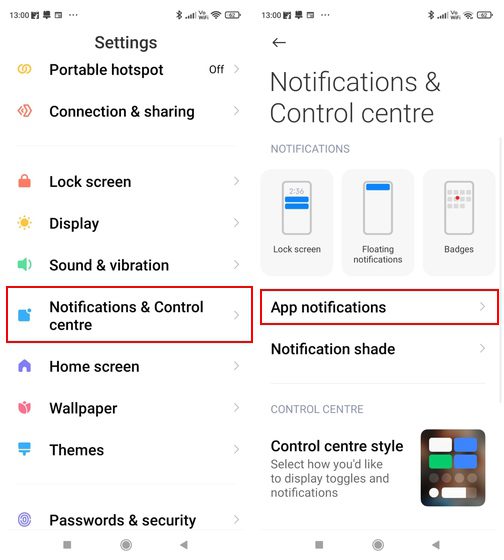
2. Na página seguinte, você verá uma lista completa de aplicativos. Ative a chave para aqueles dos quais deseja receber notificações. Além disso, role para baixo na página do aplicativo e verifique as configurações específicas dos canais de notificação.
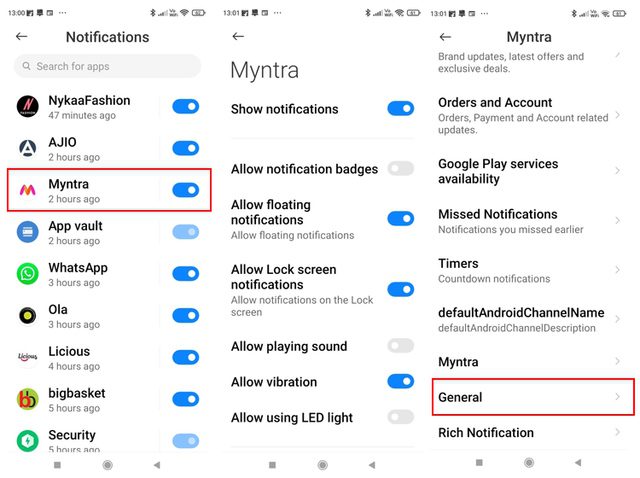
Como Resolver Notificações Persistentes no MIUI
O MIUI, especialmente em dispositivos com a versão 12.5, apresenta um incômodo bug de notificação persistente que exibe a notificação de mídia mesmo após fechar o aplicativo e removê-lo da tela de visão geral. Para corrigir isso, é necessário configurar o ADB e executar um comando para desativar a notificação persistente. Siga os passos abaixo:
1. Inicialmente, configure o ADB no seu computador e conecte o dispositivo Xiaomi ao computador através de um cabo USB.
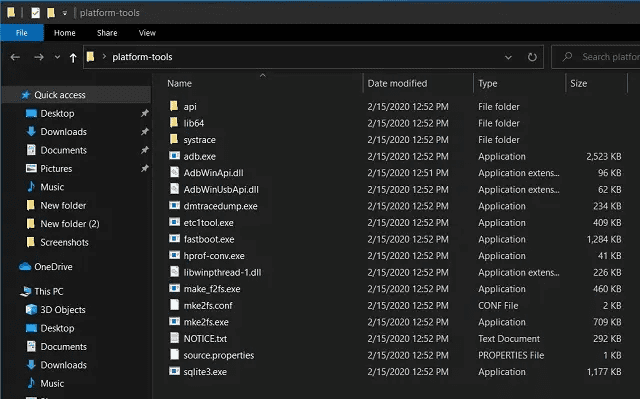
2. Em seguida, execute o comando abaixo para verificar a conexão. Se o resultado exibir um número de série, estará tudo pronto. Caso mostre “Não autorizado” ou retorne uma saída vazia, consulte o guia do link acima para configurar o ADB corretamente.
adb devices
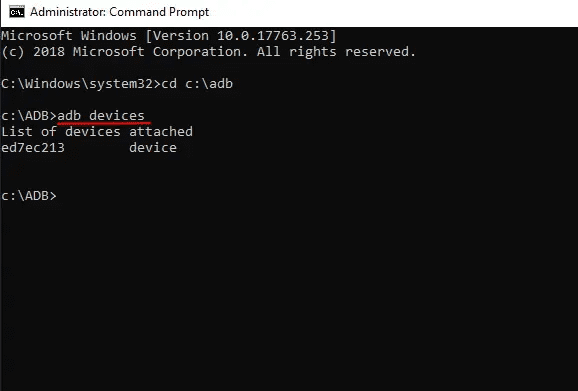
3. Execute o comando abaixo para desabilitar a notificação persistente no MIUI. Por fim, reinicie o smartphone e o problema de notificação deverá ser corrigido.
adb shell settings put secure qs_media_resumption 0
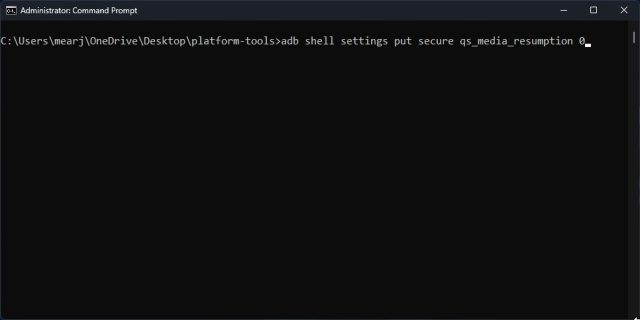
Resolvendo Imediatamente os Problemas de Notificação Push no MIUI
Estes são os procedimentos necessários para corrigir problemas com notificações push no MIUI em seu smartphone Xiaomi. No MIUI 14, muitos desses problemas foram resolvidos, mas você pode utilizar este guia para fazer ajustes caso ainda enfrente dificuldades similares. E isso é tudo por agora. Se você deseja otimizar o MIUI, removendo aplicativos e serviços que consomem muitos recursos, consulte nosso guia vinculado. Além disso, para excluir arquivos “Outros” em dispositivos Xiaomi e liberar espaço de armazenamento, siga nosso tutorial. Por fim, se tiver alguma dúvida, deixe um comentário abaixo.